9월 21일 예정대로 애플 아이폰 iOS15가 정식 출시되었습니다.
이전 게기글에서 많은 기능이 추가되어서 요약해보았는데요, 오늘부터는 다루지 못했던 정보를 하나씩 알아보려고 합니다.
라이브텍스트
이미지에서 텍스트를 인식 후 추출해서 다른 앱으로 복사해서 넣는 기능이 라이브 텍스트입니다.
그런데 어제 잠시 해보니 안되었습니다. 알고보니 설정이 필요합니다.
- 설정>일반>언어 및 지역에서 라이브텍스트 기능을 선택해줘야 합니다.

라이브텍스트를 선택하면 아래와 같이 지원하는 언어가 나옵니다.
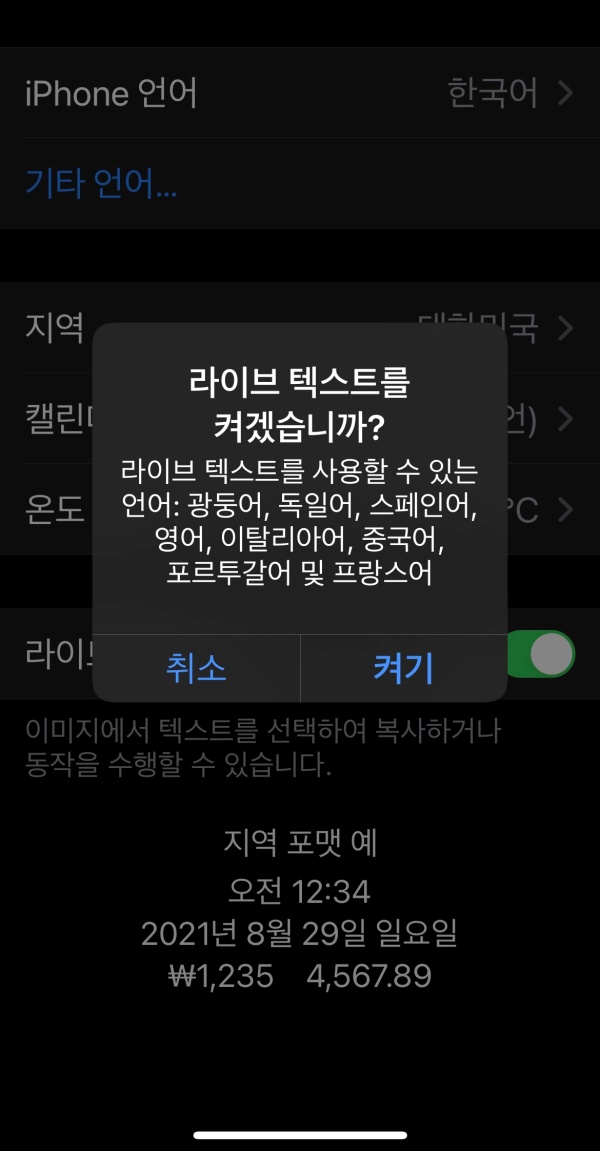
2. 라이브텍스트 기능을 켠후 카메라를 열어 텍스트를 인식해보았습니다.
아래화면처럼 카메라 잡은 이미지에 텍스트가 있으면 우측하단에 큐알코드 같은 메뉴가 나타납니다.
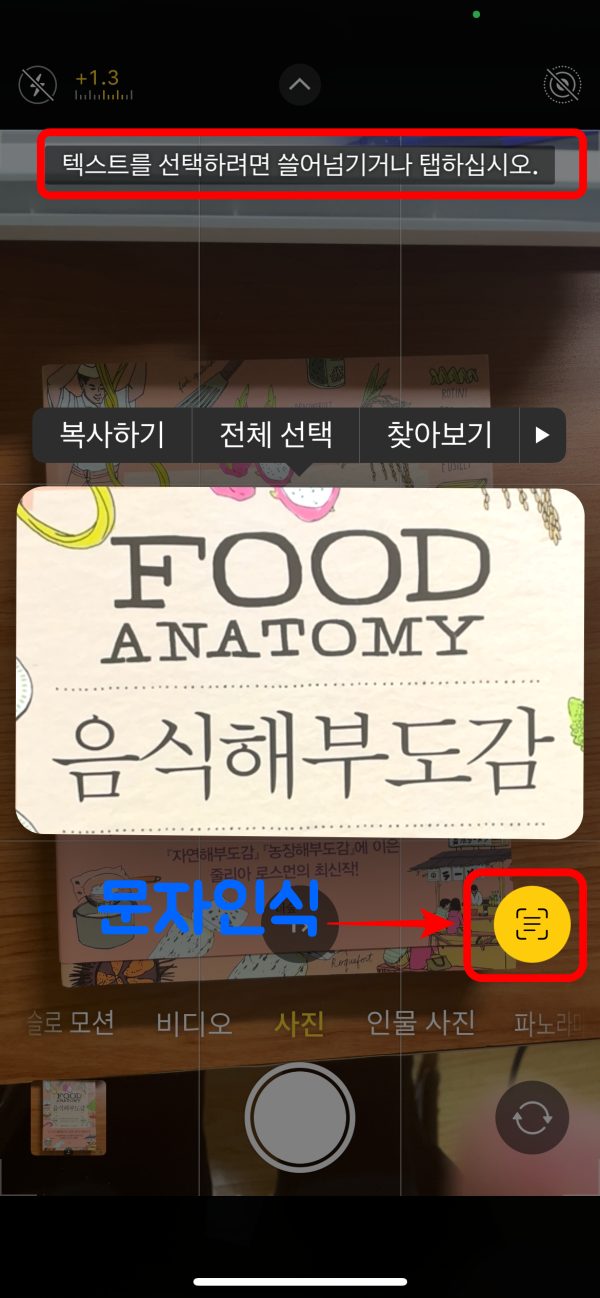
그걸 클릭한후 해당 문자를 톡 치면 복사 등 하위 메뉴가 나옵니다.
그런데 위에 보다시피 한글, 영문을 문자로 인식해서 범위로 잡지만 막상 텍스트로 제안은 영어만 됩니다.
처음 설정할때 처럼 한글은 라이브텍스트 기능을 아직 지원하지 않습니다.
그리고 찍어둔 사진에서도 이미지를 인식할 경우 바코드 같은 버튼이 생성된다고 하는데요, 사진에서는 이 기능을 확인할수는 없었습니다.
사진 위치 정보 감추기
이번 iOS15에서 사진 메뉴에 i라고 해서 정보를 나타내는 메뉴가 생겼습니다.
그곳에 사진 촬영 정보나 지역등이 세세하게 나옵니다. 보통 메타정보라고 합니다.
그런데 제가 분명히 사진에서 위치정보를 껐었는데요 이번 ios15로 업데이트 되면서 기본으로 다시 켜졌나 봅니다.
간혹 업데이트 후 이런 경우가 있는 것 같습니다. 따라서 업데이트 후 이런부분은 다시 확인해보아야 할것 같습니다.
위치정보는 설정>개인정보보호에서 설정할 수 있습니다.
전체를 다 끄거나 키거나 앱별로 설정을 별로도 할 수 있습니다.
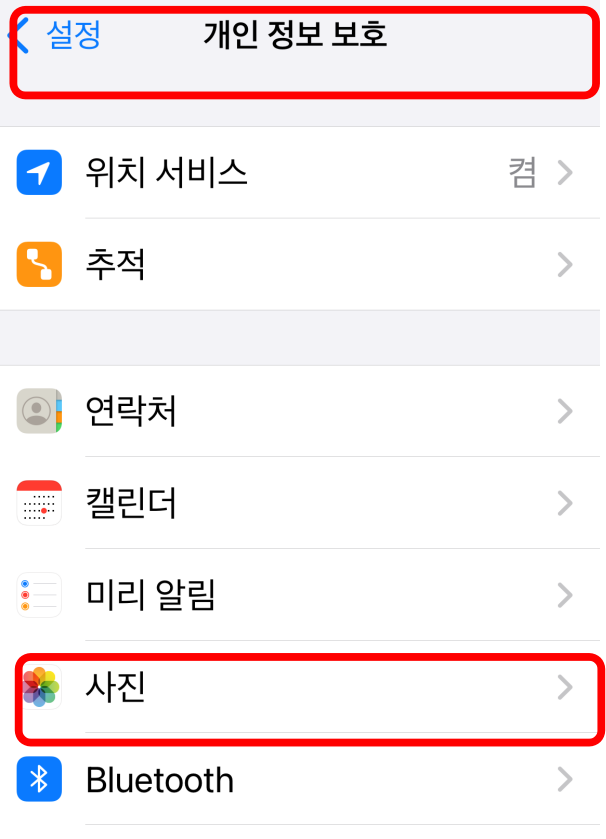
사진을 선택합니다. 위치 서비스 옵션은 아래 3가지입니다.
저는 위치 접근 허용을 선택하지 않았습니다.
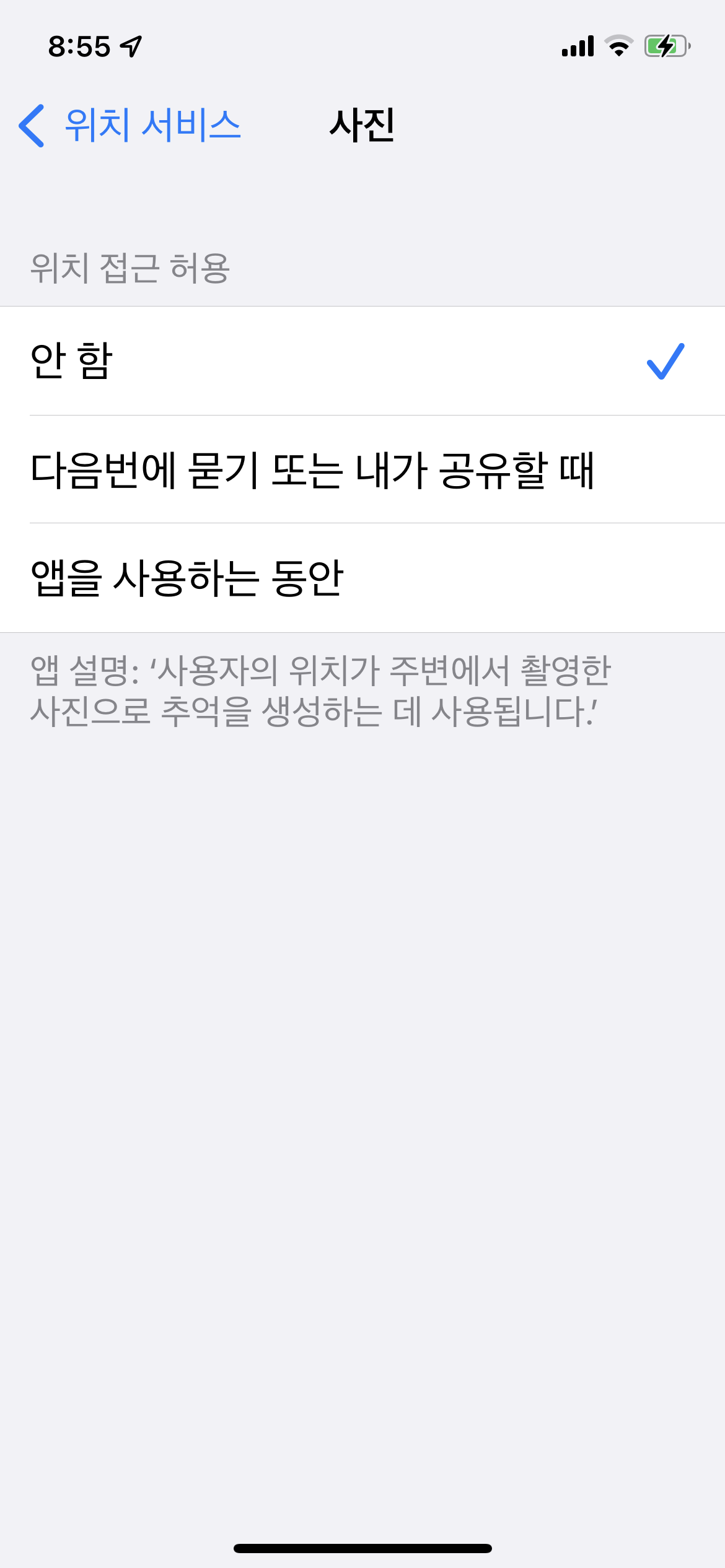
사진 앱으로 이동해서 사진을 하나 선택해서 봅니다.
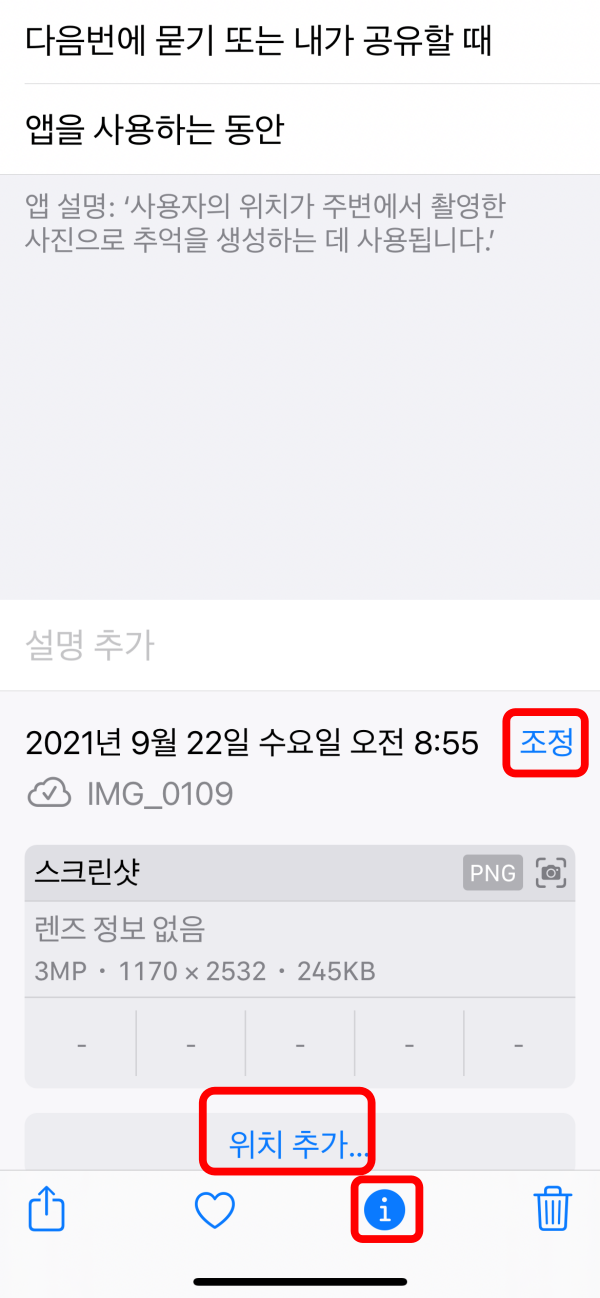
i 메뉴를 눌러 사진 정보를 확인해보니 위치 정보가 없습니다. 원하면 위치추가 메뉴에서 추가할 수 있습니다.
그리고 사진 날짜를 조정할 수 있는 메뉴도 생겼습니다.
설명추가는 이전 버전부터 제공하던 기능인데요, 사진 관련 메모를 하면 됩니다.